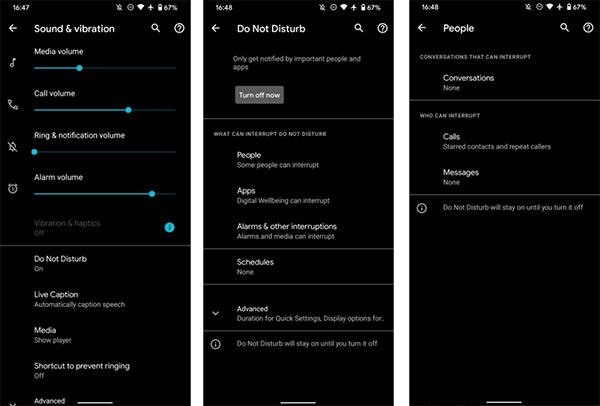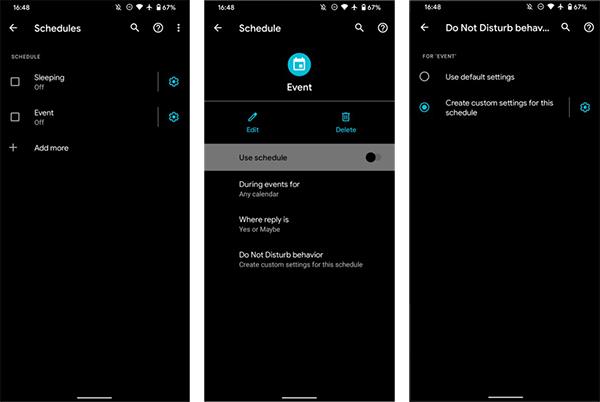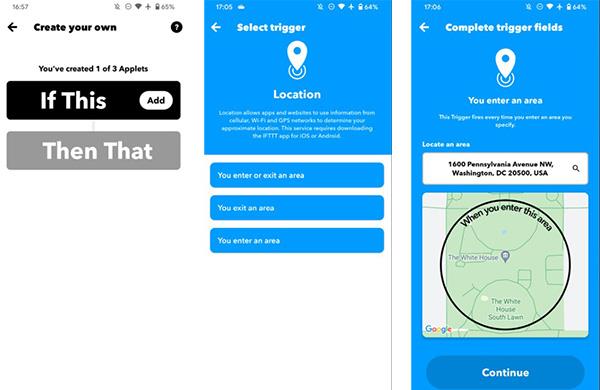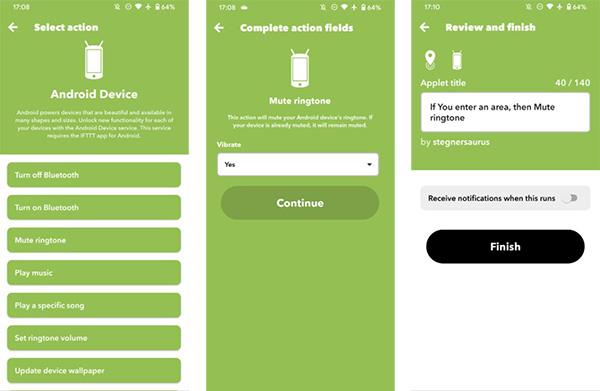Það er vandræðalegt þegar síminn hringir á röngum tíma. Það er afar dónalegt að heyra hringitóninn þinn hringja á mikilvægum fundi eða athöfn. Hins vegar getur það líka verið mikið vandamál að slökkva á hringitóninum og missa af mikilvægu símtali.
Ef þú treystir þér ekki til að setja Android símann þinn á hljóðlausa stillingu þegar þörf krefur og kveikja síðan á hringitóninum handvirkt, eru hér leiðir til að kveikja og slökkva sjálfkrafa á hljóðlausri stillingu símans.
1. Kveiktu og slökktu sjálfkrafa á „Ónáðið ekki“
Auðveldasta leiðin til að skipta sjálfkrafa yfir í hljóðlausa stillingu er innbyggða „Ónáðið ekki“ stillingin á Android. Þetta gerir þér kleift að slökkva á truflandi tilkynningum á eftirspurn og á áætluðum tímum.
Það fer eftir gerð tækisins, „Ónáðið ekki“ eiginleikinn verður á mörgum mismunandi stöðum. Á lager Android 11 finnurðu valkosti í Stillingar > Hljóð og titringur > Ekki trufla . Hér getur þú sett upp aðgerðir stillingarinnar og hvaða tilkynningar þú getur fengið þegar stillingin er virkjuð.
Notaðu Fólk til að velja hvaða símtöl og skilaboð er hægt að senda á meðan á trufla ekki stillingu. Leyfð forrit gætu samt sent þér tilkynningar. Stillingin mun einnig hafa viðvörunarskiptahnappa og aðrar tegundir truflana sem þú getur valið sem hentar þér best.
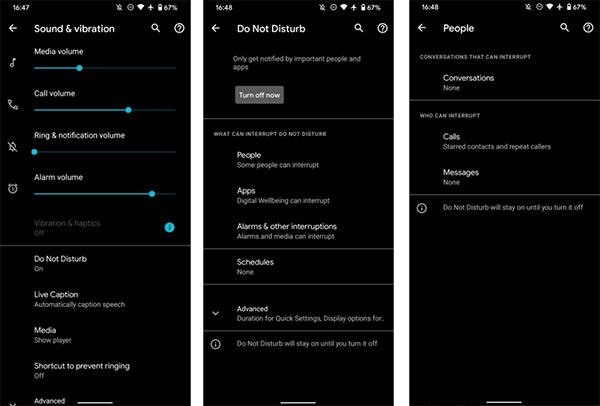
Skref til að setja upp trufla ekki stillingu
Eftir að þú hefur sett upp „Ónáðið ekki“ stillingu eins og þér líkar, geturðu tímasett símann til að kveikja sjálfkrafa á þessari stillingu. Þú getur valið ákveðna tíma dags/viku eða innan Google Calendar atburða.
Til að velja einstaka áætlun, smelltu á tannhjólstáknið og veldu síðan Ekki trufla hegðun .
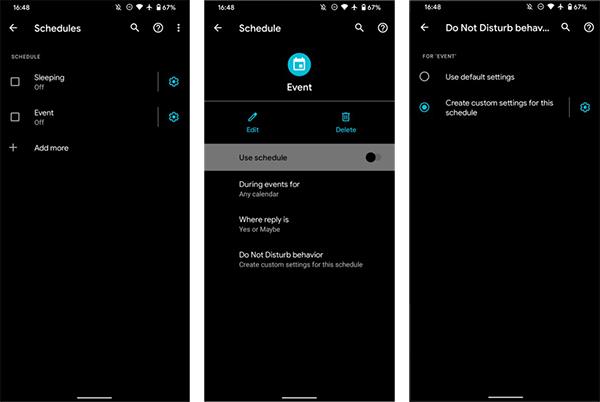
Stilltu tíma fyrir „Ónáðið ekki“ stillingu
Þetta leyfir símtöl frá nánum, traustum tengiliðum meðan þú sefur, en mun slökkva á öllum tilkynningum á meðan þú ert á fundi. Gefðu þér smá stund til að setja upp áætlun byggða á þeim tímum sem þú þarft venjulega til að þagga niður í símanum þínum og þessi eiginleiki er mjög gagnlegur.
2. Stjórna hljóð símans með IFTTT
IFTTT er önnur leið til að stilla áætlaða þögn. Þetta er vinsælt tól sem gerir þér kleift að tengja alls kyns þjónustu saman, þar á meðal aðgerðir á Android tækjum.
Til að byrja skaltu setja upp IFTTT appið á símanum þínum. Ef þú ert ekki með reikning ennþá skaltu búa til einn með því að nota einhvern af tiltækum valkostum. Þegar þú hefur skráð þig inn geturðu byrjað að búa til smáforrit, sem er vinnuflæði IFTTT til að tengja þjónustu.
Búðu til Android þögulham smáforrit með IFTTT
Opnaðu IFTTT á símanum þínum og pikkaðu á Búa til til að hefja nýtt smáforrit. Þú byrjar með kveikju (ef þetta) sem mun leiðbeina notkun. Þú getur valið úr hvaða þjónustu IFTTT sem er studd hér, svo sem staðsetningu, dagsetningu og tíma eða Android rafhlöðu.
Til dæmis þarftu að skipta símanum yfir á hljóðlausa stillingu þegar þú kemur í vinnuna. Leitaðu og veldu staðsetningu. Það, eins og flestar IFTTT þjónustur, býður upp á fjölda kveikja. Veldu Þú slærð inn svæði vegna þess að þú vilt slökkva á símanum þínum þegar þú ferð inn í fyrirtækið. Næst skaltu leita að heimilisfangi fyrirtækis þíns með því að haka í gátreitinn efst til hægri þegar rétt heimilisfang finnst, veldu síðan Halda áfram .
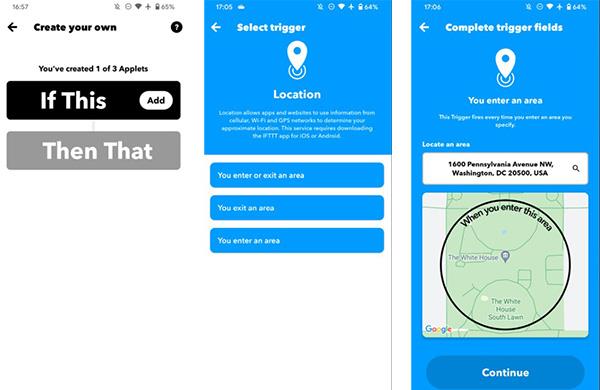
Byrjaðu að setja upp hljóðlausa stillingu
Nú er kveikjan þín lokið, svo þú þarft að velja aðgerðina (Þá það) . Leitaðu að Android tækjum, þessi þjónusta hefur margar aðgerðir í boði hér að neðan. Veldu Þagga hringitón ; Á næsta skjá geturðu valið hvort þú stillir tækið á að titra eða ekki.
Þegar því er lokið muntu sjá yfirlit yfir smáforritið þitt. Veldu Halda áfram aftur til að fara á lokamatsskjáinn. Breyttu heiti smáforritsins í eitthvað skýrara. Skiptu um Fá tilkynningar þegar þetta keyrir sleðann ef þú vilt ganga úr skugga um að það virki rétt. Hins vegar er þetta ekki nauðsynlegt og er svolítið pirrandi.
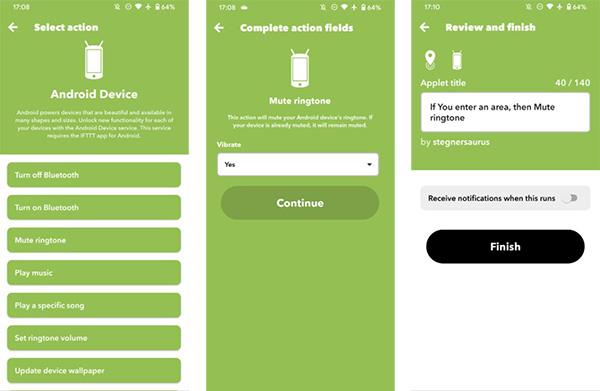
Þegar þú smellir á Ljúka hefurðu búið til smáforritið. Það fer eftir Android útgáfunni sem þú notar, þú gætir þurft að leyfa staðsetningaraðgang á hverjum tíma til að leyfa henni að minnsta kosti að stjórna stillingum „Ónáðið ekki“.
Ef þú notaðir staðsetningaraðferðina hér að ofan þarftu að endurtaka skrefin til að búa til annað aukaforrit sem getur kveikt á Android hringingunni þegar þú yfirgefur vinnustaðinn þinn. Annars mun síminn þinn vera þöggaður þar til þú kveikir aftur á hringitóninum handvirkt.
Fyrir annað smáforritið skaltu fylgja þessum skrefum:
- Veldu Þú ferð út af svæðinu til að virkja staðsetninguna og vertu viss um að velja rétta staðsetningu eins og áður.
- Þegar þú ert í Android tæki hlutanum skaltu velja Stilla hljóðstyrk hringitóns og stilla viðeigandi hljóðstyrk.
Nú verður síminn þinn hljóðlaus þegar þú ferð í vinnuna og kveikir aftur á hringitóninum þegar þú ferð.
3. Háþróaður hljóðlaus stilling með sjálfvirkri notkun
Ofangreindir tveir valkostir munu henta flestum sem vilja kveikja og slökkva á hringitóni Android símans sjálfkrafa. Hins vegar, ef þú ert háþróaður notandi, geturðu prófað að nota Android forrit sem bjóða upp á meiri virkni.
Tasker er ævarandi Android-uppáhald sem gerir þér kleift að gera eins marga hluti og mögulegt er á Android án þess að róta. Þú getur búið til forskriftir sem tengja alls kyns aðgerðir á Android tækinu þínu, þar á meðal auðvitað hljóðlausa stillingu. Tasker er ekki auðvelt í notkun fyrir byrjendur, en ef þú hefur tíma til að fikta við það muntu geta gert ýmislegt með Tasker.
Ef þér finnst Tasker of ruglingslegur er MacroDroid valkostur. Það er jafn öflugt, en hefur aðeins aðgengilegra viðmót. Þú getur stillt það þannig að það fari í hljóðlausan ham þegar þú opnar ákveðið forrit eða eitthvað annað sem þú vilt.